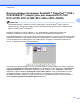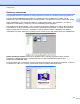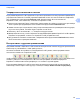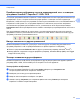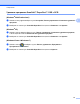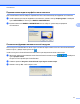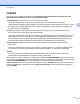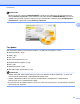Software User's Guide
Table Of Contents
- РУКОВОДСТВО ПО ИСПОЛЬЗОВАНИЮ ПРОГРАММНОГО ОБЕСПЕЧЕНИЯ
- Содержание
- Windows®
- 1 Печать
- Использование драйвера принтера Brother
- Функции
- Правильный выбор типа бумаги
- Одновременная печать, сканирование и отправка/прием факса
- Удаление данных из памяти
- Монитор состояния
- Параметры драйвера принтера
- Доступ к параметрам драйвера принтера
- Вкладка "Основные"
- Вкладка "Дополнительные"
- Поддержка
- Использование FaceFilter Studio компании REALLUSION для печати фотографий
- 2 Сканирование
- Сканирование документа с помощью драйвера TWAIN
- Сканирование документа с помощью драйвера WIA (Windows® XP/Windows Vista®/Windows® 7)
- Сканирование документа с помощью драйвера WIA (для пользователей фотоальбома, а также функций факса ...
- Использование программы ScanSoft™ PaperPort™11SE с OCR NUANCE™ (недоступно для моделей DCP‑J125, DCP ...
- Просмотр элементов
- Упорядочение элементов по папкам
- Быстрая связь с другими приложениями
- Преобразование изображения текста в редактируемый текст с помощью программы ScanSoft™ PaperPort™11SE ...
- Импорт элементов из других приложений
- Экспорт элементов в другие форматы
- Удаление программы ScanSoft™ PaperPort™11SE с OCR
- 3 ControlCenter3
- 4 Удаленная настройка (недоступно для моделей DCP и моделей MFC‑J220, MFC‑J265W, MFC‑J410 и MFC‑J415W)
- 5 Программа PC‑FAX Brother (только для моделей MFC)
- 6 Фотоцентр
- 7 Настройки брандмауэра (для работы в сети)
- 1 Печать
- Apple Macintosh
- 8 Печать и отправка/прием факсов
- 9 Сканирование
- 10 ControlCenter2
- 11 Удаленная настройка и фотоцентр
- Использование клавиши "Сканирование"
- Указатель
- brother RUS
ControlCenter3
61
3
Переключение вида интерфейса пользователя
Для ControlCenter3 можно выбрать современный или классический вид интерфейса пользователя.
a Чтобы переключить вид интерфейса пользователя, нажмите кнопку Конфигурация и выберите
пункт НАСТРОЙКА, а затем пункт ВЫБОР ОФОРМЛЕНИЯ.
b В диалоговом окне ВЫБОР ОФОРМЛЕНИЯ можно выбрать нужный вид интерфейса
пользователя.
Отключение функции автоматической загрузки
После запуска ControlCenter3 из меню "Пуск" на панели задач появится значок. Окно ControlCenter3
можно открыть, дважды щелкнув значок
.
Чтобы не запускать ControlCenter3 автоматически при каждом включении компьютера:
a Щелкните правой кнопкой мыши значок ControlCenter3 на панели задач и выберите
пункт Предпочтения.
Откроется окно параметров ControlCenter3.
b Снимите флажок Запускать ControlCenter при запуске компьютера.
c Нажмите кнопку OK, чтобы закрыть окно.